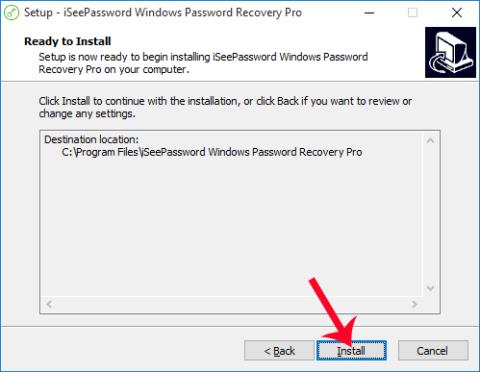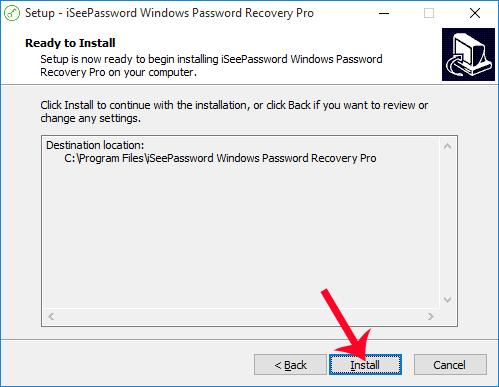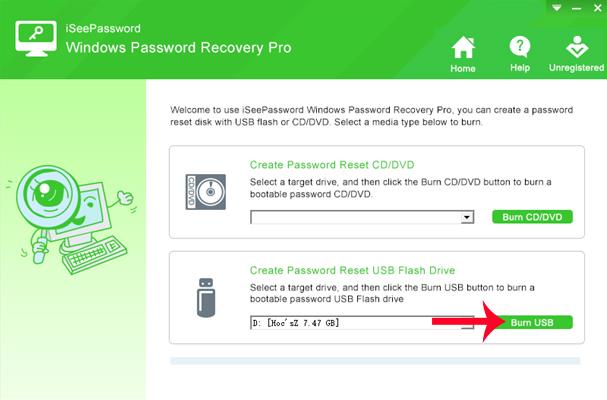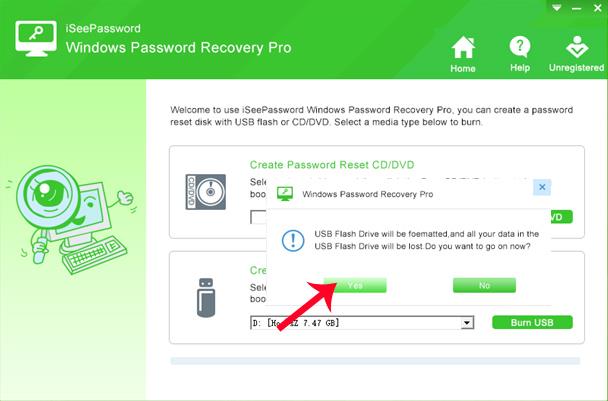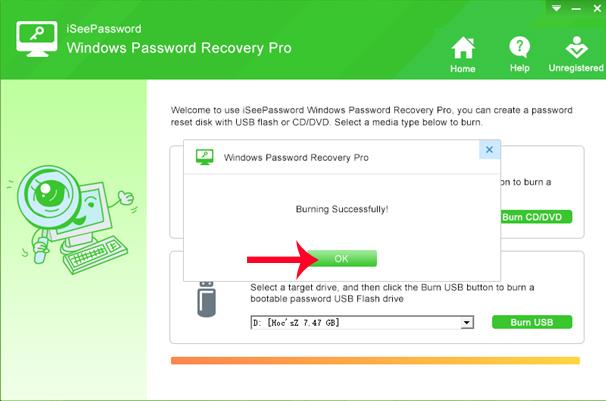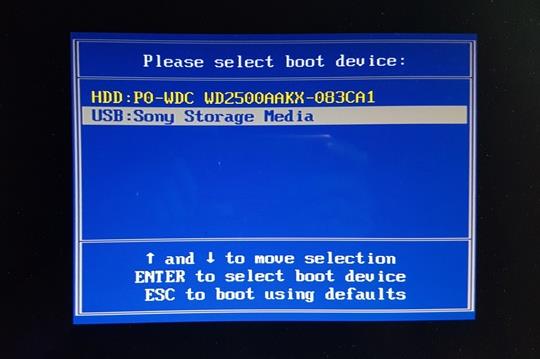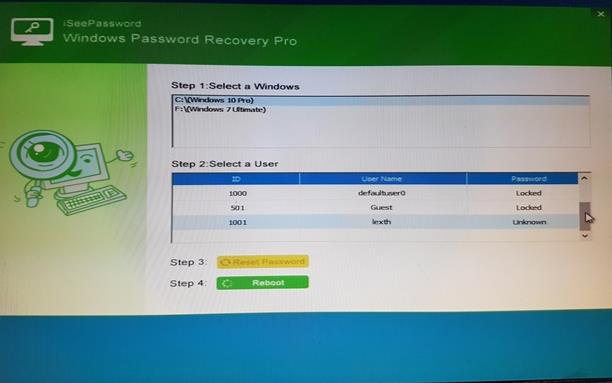Prvním základním a instalačním krokem k zabezpečení počítače se systémem Windows je nastavení hesla pro počítač. Čím více podivných znaků heslo obsahuje, tím je těžší jej uhodnout, což omezuje možnost nelegálního hacknutí počítače. Občas se však také dostanete do situace, kdy omylem zapomenete přihlašovací heslo do Windows. A tak jsme nuceni obnovit nebo přeinstalovat heslo Windows, abychom mohli počítač používat.
Existuje tedy jednoduchý způsob, jak resetovat heslo pro Windows, přičemž přeinstalace operačního systému Windows by byla příliš zdlouhavá a zbytečná, nebo je použití disku pro resetování hesla stejně složité? Pokud jsou čtenáři v této situaci, mohou použít nástroj iSeePassword. Jedná se o software, který uživatelům pomůže obnovit nebo nastavit nové heslo pro Windows.
Krok 1:
Nejprve prosím navštivte níže uvedený odkaz a stáhněte si software iSeePassword pro jiný počítač. Nástroj je kompatibilní se všemi operačními systémy Windows, takže si při instalaci můžete být jisti.
iSeePassword má 2 verze: bezplatné stažení s některými omezenými funkcemi a placenou verzi za téměř 30 $.
Krok 2:
Dále spustíte software na vašem počítači. Proces instalace iSeePassword je relativně rychlý, protože není mnoho možností instalace. Stačí kliknout na Další... Instalovat a máte hotovo.
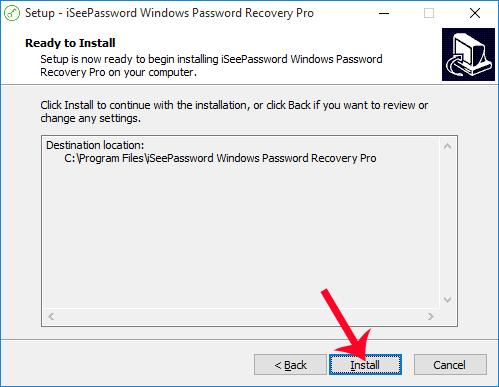
Krok 3:
Zobrazí se rozhraní programu iSeePassword. Zde budeme mít dvě možnosti: obnovit přihlašovací heslo Windows pomocí CD/DVD nebo přes USB.

Například zde zvolím resetování hesla pro přístup k počítači přes USB . Musíte zapojit USB do počítače, aby software mohl skenovat zařízení. Když uvidíte název USB, je hotovo. Klikněte na Vypálit USB .
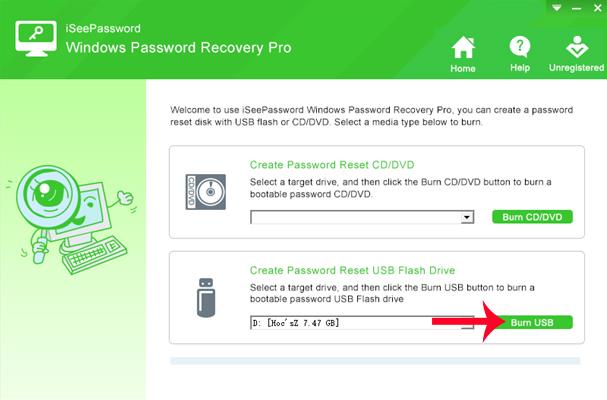
Krok 4:
Zobrazí se dialogové okno oznamující, že všechna existující data na USB budou zcela vymazána. Tato data musíte zálohovat. Pokračujte kliknutím na Ano .
Nejlepší je použít USB, které uvnitř neobsahuje žádná data.
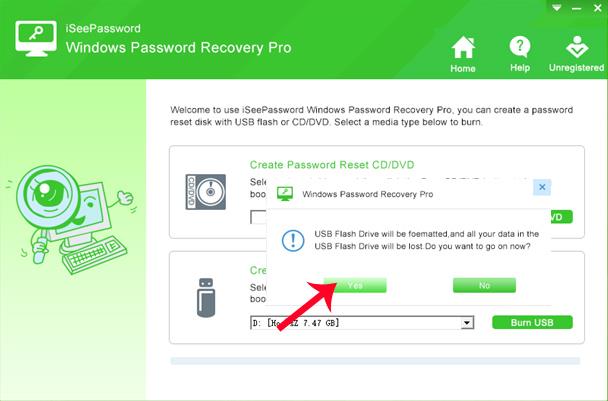
Krok 5:
Po dokončení nastavení bude proces vytváření hesla pro počítač pokračovat. Čekáme na dokončení tohoto procesu.
Když proces inicializace skončí a zobrazí se dialogové okno s upozorněním, jak je uvedeno níže, znamená to, že byl úspěšný. Ukončíme USB na počítači a poté jej zapojíme do počítače, který potřebuje obnovit přihlašovací heslo.
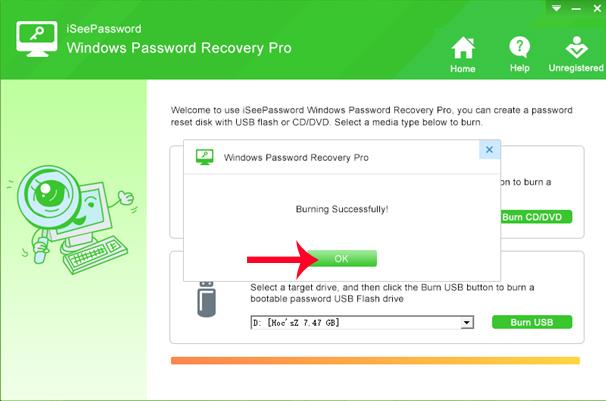
Krok 6:
Dále stiskneme klávesu pro přihlášení do BIOSu v počítači. V závislosti na různých modelech počítačů se také liší zkratka pro přístup do systému BIOS. Čtenáři si mohou přečíst, jak získat přístup k systému BIOS pro svou počítačovou linku v článku Pokyny pro přístup k systému BIOS na různých počítačových linkách .
Ihned poté se objeví rozhraní obrazovky pro výběr zaváděcího zařízení, zde vyberete zařízení USB .
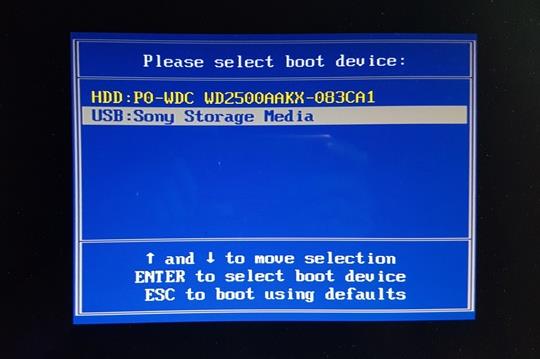
Krok 7:
Zobrazí se rozhraní iSeePassword. Nejprve vybereme oddíl verze systému Windows, který potřebuje obnovit heslo . Dále klikneme na účet v počítači a klikneme na možnost Obnovit heslo . Nakonec klikněte na tlačítko Reboot a máte hotovo.
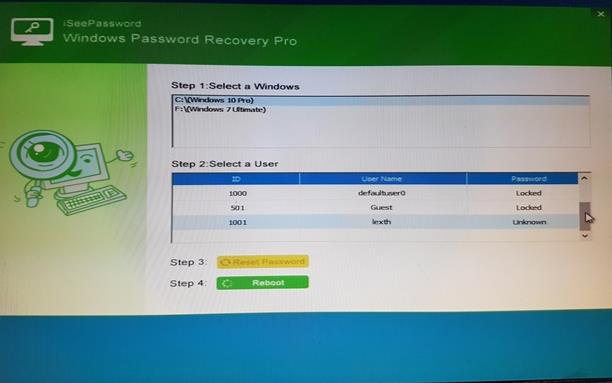
Výše je uveden způsob, jak obnovit heslo počítače se systémem Windows pomocí nástroje iSeePassword. Po dokončení operací se můžete snadno přihlásit zpět do počítače, aniž byste museli zadávat heslo. Nyní pokračujte změnou snadno zapamatovatelného hesla pro váš počítač se systémem Windows.
Další informace naleznete v následujících článcích: